מקשים דביקים Sticky Keys
מקשים דביקים הינה אפשרות אשר קיימת בכל מערכות ההפעלה של Windows והיא נועדה לעזור לאנשים שמתקשים ללחוץ על שני מקשים ויותר באותו זמן.
כאשר נדרש להגיע לאופציה מסוימת כמו מנהל המשימות לדוגמא, על ידי לחיצה על שלושה מקשים CTRL + ALT + DEL, האופציה של מקשים דביקים תפתור את הבעיה לכל מי שמתקשה ללחוץ על שילוב מקשים אלו באותו זמן.
כמו כן, אפשרות המקשים הדביקים לפעמים קופצת הרבה פעמים ללא סיבה, במהלך משחקים, כתיבת מסמך וכו.. ולא כל אחד רוצה להשתמש בה. אז נלמד גם כיצד לבטל אפשרות זו לאלו אשר אינם רוצים את האפשרות מקשים דביקים פעילה.
הפעלה או ביטול של אפשרות מקשים דביקים Sticky Keys
רוצים קודם להבין מה זה מקשים דביקים ? ליחצו על מקש Shift במקלדת 5 פעמים במהירות והביטו כיצד קופץ לכם חלון אשר שואל אתכם אם תרצו להפעיל את האפשרות של מקשים דביקים Sticky Keys (כמתואר בתמונה מספר 1).
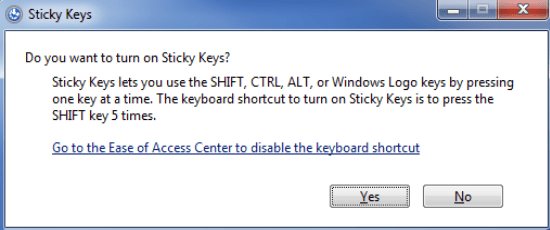
תמונה מספר 1: מקשים דביקים Windows
ביטול אפשרות מקשים דביקים Sticky Keys
לאחר שקפץ החלון שבתמונה מספר 1, הקליקו על האפשרות Go to Ease of Access Center to disable the keyboard shortcut –> בחלון שנפתח, הורידו את הסימון V מכל האפשרויות שמפעילות את המקשים הדביקים, כמו: Turn on Sticky Keys ו- Turn on Filter Keys (כמתואר בתמונה מספר 2).
אם לא קפץ לכם החלון המתואר בתמונה מספר 1, במערכת הפעלה Windows XP הקליקו על התחל –> לוח הבקרה –> נגישות.
במערכת הפעלה 8 ,Windows 7 הקליקו על התחל –> לוח הבקרה –> נגישות –> שנה את האופן בו המקלדת עובדת.
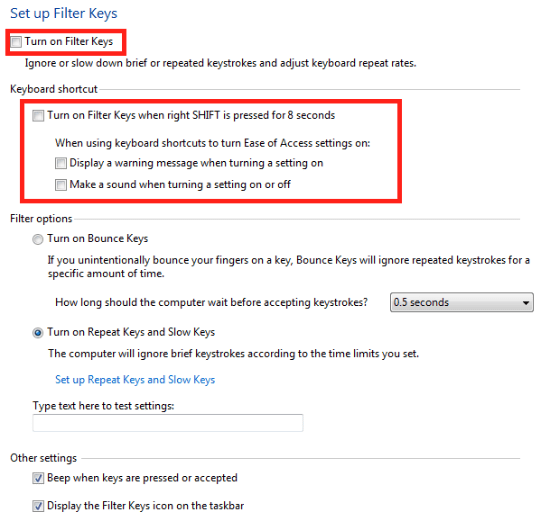
תמונה מספר 2: ביטול אפשרות מקשים דביקים וסינון מקשים
הפעלת אפשרות מקשים דביקים Sticky Keys
הגיעו לתפריט האפשרויות של המקשים הדביקים כמו שתואר בסעיפים קודמים (הפעלת מקשים דביקים). בתפריט המקשים הדביקים סמנו V ב- Turn on Sticky Keys ו- Turn on Filter Keys (כמתואר בתמונה מספר 3).
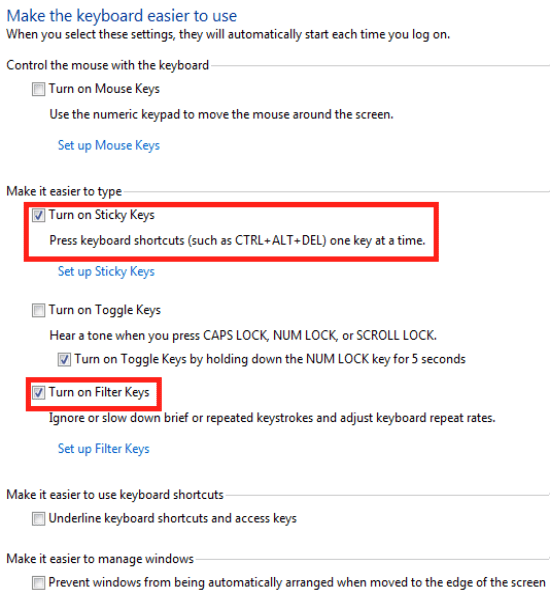
תמונה מספר 3: הפעלת אפשרות מקשים דביקים וסינון מקשים
מקווים שנהנתם מהמדריך ושהבנתם מה הם מקשים דביקים ולמה חלקכם צריך את האפשרות הזאת מופעלת ולמה לחלק מכם לפעמים היא מפריעה במהלך העבודה עם המחשב.
כמו כן גם למדתם באמצעות מדריך זה כיצד להפעיל או לבטל מקשים דביקים או סינון מקשים.
לשאלות והתייעצות שלחו מייל ל- [email protected]
חפשו אותי ב- Google


